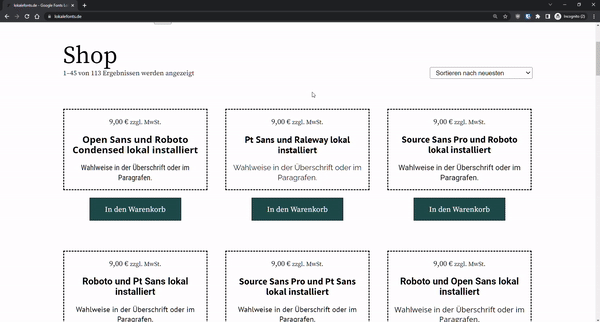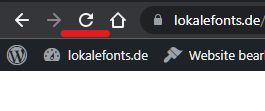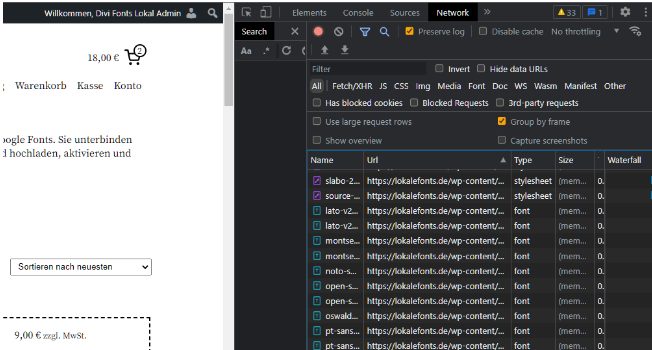Wie überprüft man, ob die Google Fonts auf einer Webseite lokal installiert sind?
Wenn Sie die Sache einfach mit einem kostengünstigen Plugin für 9 € erledigen wollen, finden Sie unsere lokale Google Fonts Plugins hier: https://lokalefonts.de/
Ob eine Webseite Google Fonts extern von Google Servern lädt, können Sie ganz einfach mit Ihrem Computer, jedem Browser und den folgenden Shortcuts überprüfen:
Google Fonts selbst überprüfen Kurzanleitung
- Steuerungstaste + Umschalttaste + i-Taste
- Chrome-Dev-Tools öffnen sich
- Ganz oben auf die zwei nach rechts gehenden Pfeile klicken
- Dann auf Network klicken
- Seite aktualisieren mit Steuerungstaste + r-Taste
- Mit Rechtsklick auf den Spaltennamen klicken und URL auswählen
- Datenaufrufe nach fonts.googleapis.com überprüfen
Externe automatische detaillierte Analyse
Auf dieser externen Seite finden Sie einen professionellen Website-Checker:
Und im Folgenden sehen Sie eine detaillierte Anleitung von den Schritten von oben.
Lange Anleitung
Auf Firefox und Microsoft Edge ist die Tastenkombination dieselbe, es heißt dort jedoch nicht „Chrome“-Dev-Tools.
Mit dem Safari-Browser auf dem MacBook gibt es nur einen kleinen Unterschied bei dem ersten Tasten Shortcut. Dort muss man auf ⌘ + Option + i drücken, um die Dev-Tools zu öffnen.
Und hier nochmal mit detaillierter Schritt-für-Schritt-Anleitung und Screenshots.
Steuerungstaste + Umschalttaste + i-Taste:
Das öffnet die sogenannten Chrome-Dev-Tools. Das ist das Hauptwerkzeug eines Web-Entwicklers.
Damit lässt sich jede Webseite genau im Detail betrachten.
Dort muss man auf den „Network“-Tab klicken, wie auf dem folgenden Screenshot.
Chrome-Dev-Tools:
Sobald man den Network Tab geöffnet hat, braucht man lediglich die Webseite zu aktualisieren.
Das geht mit dem Kreissymbol oben links im Browser, bei dem Google Chrome Browser sieht es so aus.
Externe Datenaufrufe nach Google überprüfen:
Es werden nun alle Datenaufrufe der Webseite aufgelistet und sieht wie folgt aus.
Tabelle mit Rechtsklick auf Spaltennamen anpassen
Man kann die Tabelle mit Rechtsklick auf den Spaltennamen anpassen, je nach Bedarf.
Dort kann man die Spalte „URL“ auswählen und dann kann man alle Datenaufrufe nach URLs filtern.
So sieht man schnell, ob unter den Datenaufrufen eine Verbindung zu Google aufgebaut wird oder nicht.
Das war es auch schon.
Wenn dort keine Verbindung zu fonts.googleapis.com aufgebaut wird, ist die Seite zumindest bezüglich der Google Fonts schonmal Datenschutz konform.